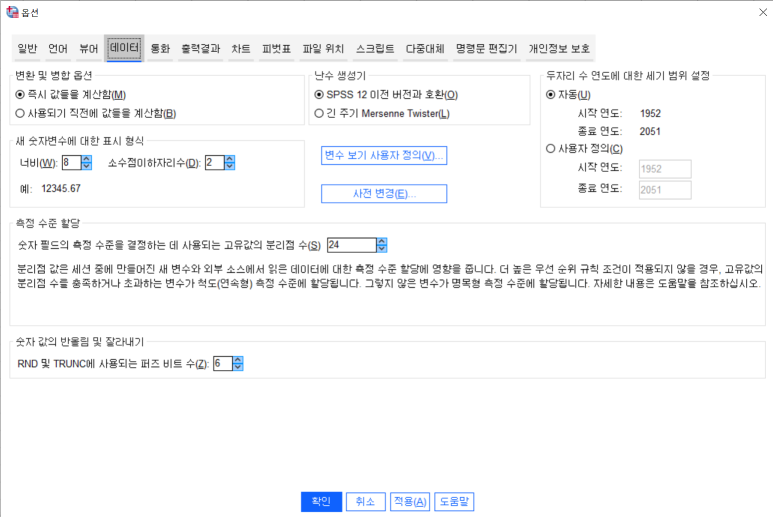요즘 사회조사분석사 2급 실기 작업형 공부 중인데 SPSS와 관련해서 따로 정리해두면 좋을 것 같은 내용이 있어서 제 블로그에 기록해두려고 한다.
필답형이 아슬아슬한 관계로 작업형에 모든 것을 쏟기로 결정했다.
화이팅!!
<SPSS 옵션설정 (Ver18, 25, 26) feat. 사경환 선생님>
나도 처음에는 초기 옵션?? 그게 뭐야? 꼭 해야 되는거야? 라고 생각했는데,
사실 꼭 해야 할 일이었어!
초기 설정을 제대로 해두지 않으면 나중에 결과값이 바뀔 위험이 있다고 한다.
그래서 지금 내가 사용 중인 노트북과 실제 시험장에서 사용하는 컴퓨터에 초기 설정을 미리 해둬야 한다.
내가 참고한 것은 사경환 선생님의 영상이다.
SPSS18, 25, 26버전에 대한 옵션 설정을 설명해줬는데 저는 요즘 SPSS를 설치하고 28버전을 사용 중인데 적용은 비슷해질 것 같다.
- SPSS를 실행하고 왼쪽 상단에 있는 편집 클릭 후 옵션 클릭
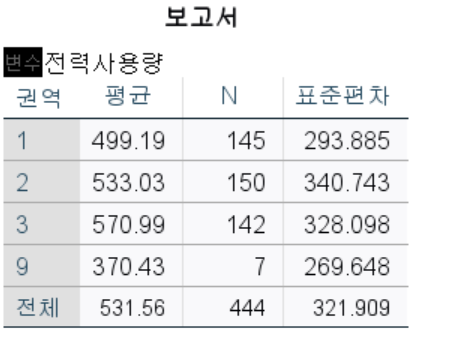
2. 일반 – 출력 결과
=> 표에 소수에 대한 지수 표기 없음, 소수점 값의 선행 0표시 클릭
(이건 설정해두면 나중에 결과치 해석할때 더 편해!
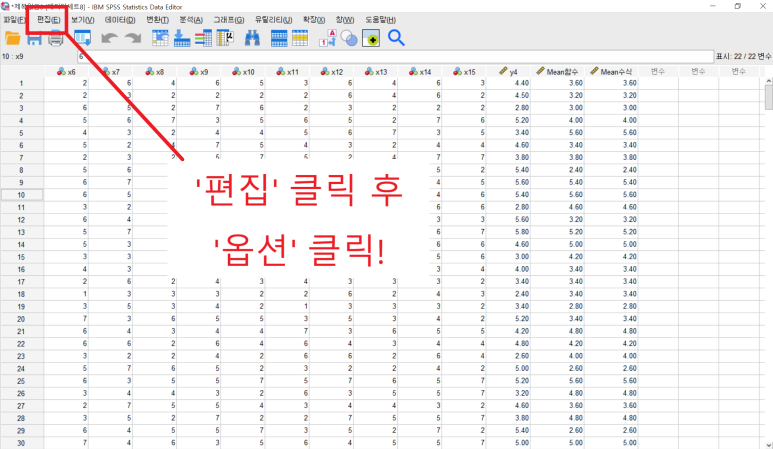
예를 들면,
‘소수점값 선행 0표시’ 설정을 하지 않을 경우 결과값 출력 시 =>.001로 출력된다.’소수점값 선행 0표시’ 설정을 할 경우 결과값 출력 시 => 0.001로 출력된다.
즉, 외형이 훨씬 편해!
3. 언어
=> ‘언어’ – 출력 : 한국어, 사용자 인터페이스 : 한국어로 설정
=> ‘데이터 및 명령문을 위한 문자 인코딩’ – ‘로켓 쓰기 시스템’을 클릭하고 로케일: Korean으로 설정
(필수!!)
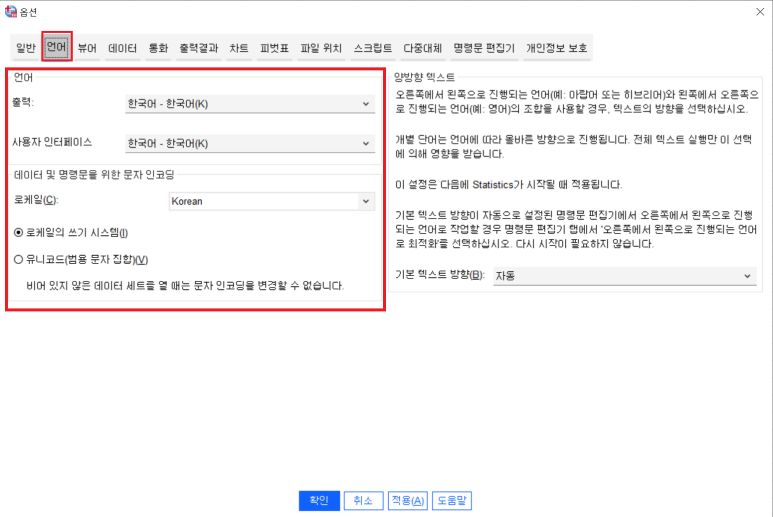
4. 출력결과
=> ‘개요 레이블 부착’ – 이름과 레이블, 값과 레이블로 설정
=> “피벗표 레이블 부착” – 이름과 레이블, 값과 레이블로 설정
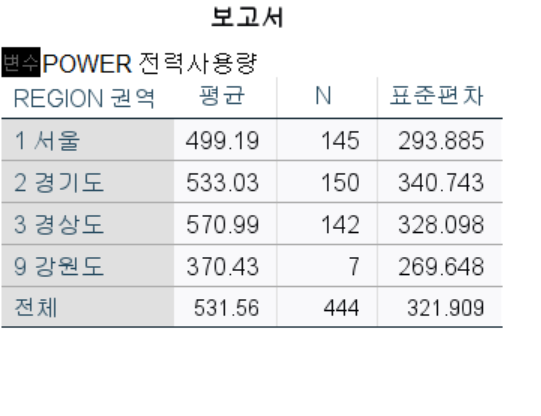
*** 이름과 레이블, 값과 레이블 설정했을 때와 하지 않았을 때의 비교 ***
(1) 설정했을 때
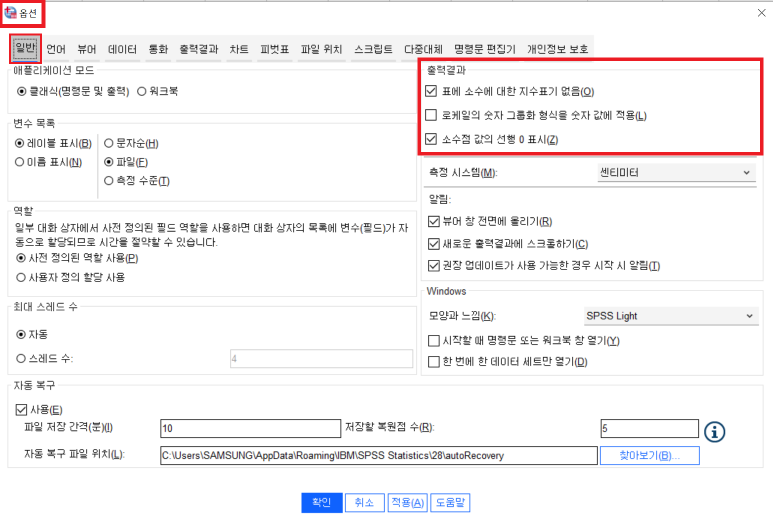
이름과 레이블, 값과 레이블을 설정했을 때 피벗표 => 숫자 1, 2, 3, 9 옆에 서울, 경기도, 경상도, 강원도가 표시된다.
(**물론 REGION 변수의 ‘값’을 ‘1:서울,2:경기도,3:경상도,9:강원도’로 미리 설정해야 위와 같이 출력되는 ***)
(2) 설정하지 않았을 때
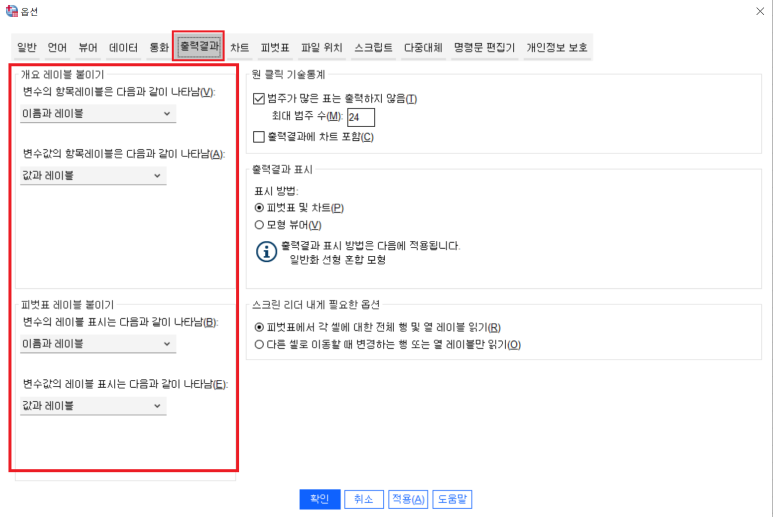
이름과 레이블, 값과 레이블을 설정하지 않았을 때의 피벗 표 => 숫자 1, 2, 3, 9만 표시된다.
즉 설정했을 때 피벗표가 보기 쉽고 분석 실수도 줄일 수 있다.
5. 데이터
=>’새 숫자 변수에 대한 표시 형식’-‘소수점 이하 자리’는 0, 1, 2 등 무엇으로 설정해도 무방하다.
데이터 분석 시마다, 보기 쉽도록 설정해 주세요. 나는 0과 2를 번갈아 사용중)